Excel 365, Office 2016 và các phiên bản mới hơn đã tích hợp hàm TEXTJOIN mạnh mẽ để nối chuỗi. Tuy nhiên, nếu bạn sử dụng phiên bản Office cũ hơn hoặc không có bản quyền, việc thiếu hàm TEXTJOIN có thể gây khó khăn. Đừng lo lắng, bài viết này sẽ hướng dẫn bạn cách tạo hàm nối chuỗi tương tự TEXTJOIN bằng VBA, cũng như cách sử dụng hàm TEXTJOIN có sẵn trong các phiên bản Excel mới.
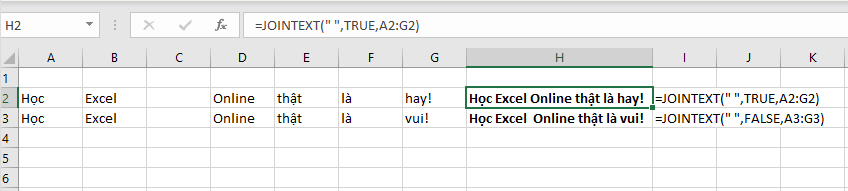 Mô tả hàm JOINTEXT
Mô tả hàm JOINTEXT
Tạo Hàm JOINTEXT Tương Tự TEXTJOIN với VBA
Để bắt đầu, chúng ta sẽ tạo hàm JOINTEXT, một phiên bản tương tự TEXTJOIN, giúp bạn nối chuỗi trong Excel một cách linh hoạt.
Cú pháp hàm JOINTEXT: JOINTEXT(Ký tự phân cách, Lọc bỏ trống, Vùng nối chuỗi)
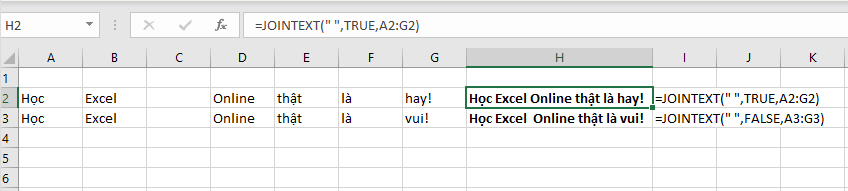 Minh họa cách sử dụng hàm JOINTEXT
Minh họa cách sử dụng hàm JOINTEXT
Để sử dụng hàm này, bạn cần copy đoạn code VBA được cung cấp (xem nguồn tham khảo bên dưới) và dán vào Notepad (nhấn Windows + R, gõ notepad và Enter). Lưu file này với tên JOINTEXT.bas.
Tiếp theo, mở file Excel cần sử dụng hàm, nhấn ALT + F11 để mở VBA Editor. Click phải vào Project của file Excel, chọn Import Module, và chọn file JOINTEXT.bas vừa lưu. Bây giờ bạn đã có thể sử dụng hàm JOINTEXT trong file Excel của mình.
 Hướng dẫn thêm module VBA vào Excel
Hướng dẫn thêm module VBA vào Excel
Tạo Hàm JOINIF và JOINIFS với VBA
Ngoài JOINTEXT, bạn cũng có thể tạo các hàm JOINIF và JOINIFS tương tự SUMIF và SUMIFS để nối chuỗi theo điều kiện.
Cú pháp hàm JOINIF: JOINIF(Vùng điều kiện, Điều kiện, Vùng kết quả nối chuỗi, Ký tự phân cách, Lọc bỏ trùng, Hiển thị điều kiện)
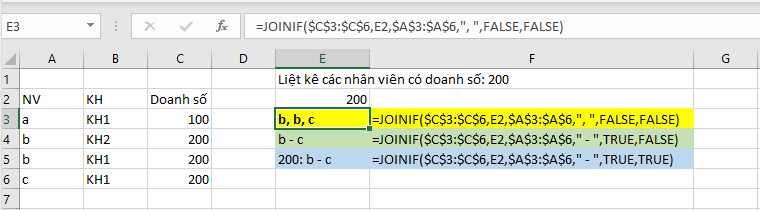 Ví dụ về hàm JOINIF
Ví dụ về hàm JOINIF
Cú pháp hàm JOINIFS: JOINIFS(Ký tự phân cách, Lọc bỏ trùng, Vùng kết quả gộp, Vùng điều kiện 1, Điều kiện 1,…, Vùng điều kiện n, Điều kiện n)
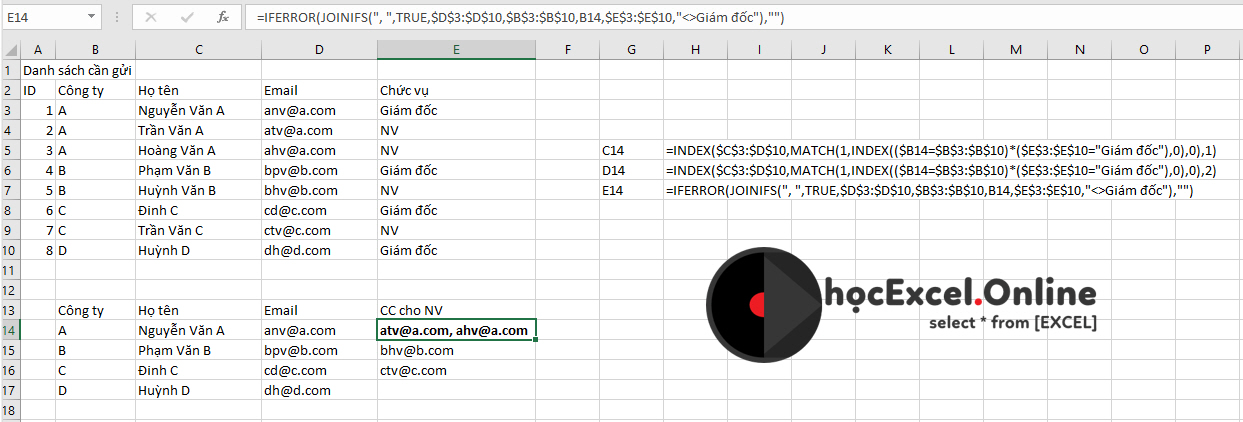 Ví dụ về hàm JOINIFS
Ví dụ về hàm JOINIFS
Tương tự JOINTEXT, bạn copy code VBA của JOINIF và JOINIFS (xem nguồn tham khảo), lưu thành file .bas, và import vào Excel để sử dụng. Lưu ý khi sử dụng cùng một module, nên gộp hàm UniqueArray để tránh xung đột.
Sử Dụng Hàm TEXTJOIN Có Sẵn trong Excel
Nếu bạn sử dụng Excel 365, Excel 2016, hoặc Excel 2019, bạn có thể dùng hàm TEXTJOIN có sẵn để nối chuỗi. Hàm này cũng hỗ trợ kết hợp với hàm IF và xử lý mảng.
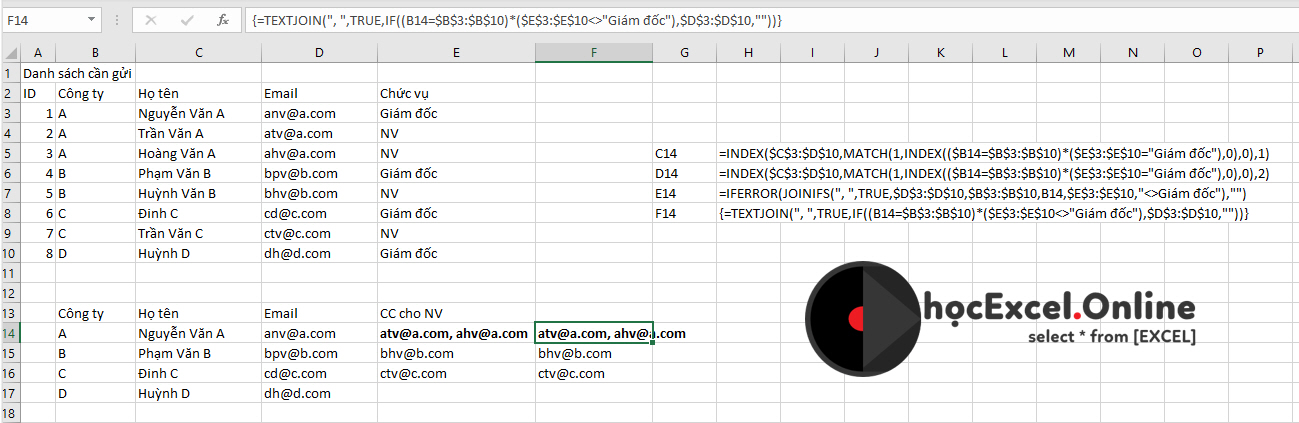 Sử dụng TEXTJOIN với mảng
Sử dụng TEXTJOIN với mảng
Để xuống dòng trong một ô khi sử dụng TEXTJOIN, bạn có thể dùng ký tự đặc biệt CHAR(10) và CHAR(13) làm ký tự phân cách.
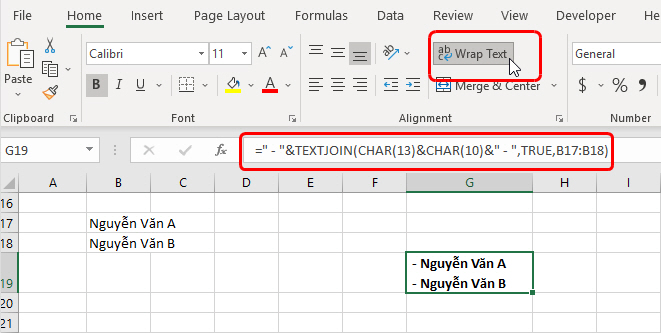 Xuống dòng với TEXTJOIN và CHAR(10) & CHAR(13)
Xuống dòng với TEXTJOIN và CHAR(10) & CHAR(13)
Kết Luận
Bài viết đã hướng dẫn bạn cách sử dụng hàm TEXTJOIN có sẵn và cách tạo hàm nối chuỗi tương tự bằng VBA cho các phiên bản Excel cũ hơn. Hy vọng những thủ thuật này sẽ giúp bạn làm việc với Excel hiệu quả hơn. Tham khảo nguồn bên dưới để lấy code VBA cho các hàm tự định.














Discussion about this post